Komputer zdalny: połączenie i zarządzanie
Czy nie zdarzyło się, że kiedy poszedłeś do pracy lub nauki, zapomniałeś w domu ważnego dokumentu, eseju lub elektronicznej prezentacji, bez czasu na pobranie na dysk flash USB i zostawiłeś włączony terminal domowy lub laptop? Żaden problem! Komputerowy pilot zdalnego sterowania w systemie Windows można skonfigurować na kilka minut. To samo dotyczy nowoczesnych urządzeń mobilnych w postaci smartfonów i tabletów.
Komputer zdalny: podstawy dostępu
Z reguły połączenia z komputerami z innego terminala lub urządzenia mobilnego odbywają się za pośrednictwem tak zwanych klientów RDP. Redukcja oznacza Pulpit zdalny lub w rosyjskiej wersji "Pulpitu zdalnego".

Na podstawie nazwy można określić, że komputer zdalny jest podłączony przez Internet (intranety są obecnie nieistotne). Tak więc, z dowolnego miejsca na świecie i pod warunkiem, że oba urządzenia są włączone i mają dostęp do światowej sieci, możesz zsynchronizować je ze sobą. W takim przypadku można natychmiast określić różnicę między menedżerem a terminalem podrzędnym. Istotą jest to, że możliwe jest wykonywanie niektórych czynności z urządzenia sterującego, ale z terminala podrzędnego w jakikolwiek sposób. Niemniej jednak, jego zalety w tym.
Program "Komputer zdalny": ustawianie systemu Windows
Wielu użytkowników, którzy nie są do końca zaznajomieni z systemami operacyjnymi Windows, z jakiegoś powodu natychmiast próbuje zainstalować oprogramowanie zalecane w Internecie w celu rozwiązania problemu z połączeniem. Tak, może zapewnią użytkownikom całkiem dobre narzędzia. Ale przecież nawet w systemach Windows dowolnej generacji są wbudowane narzędzia do tworzenia połączenia. Zdalny komputer stanie się dostępny po wykonaniu kilku prostych operacji.
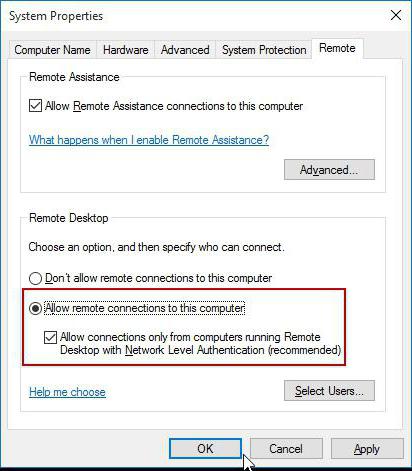
Na przykładzie systemu Windows najpierw należy wprowadzić "Panel sterowania", następnie "System", a następnie użyć dodatkowych parametrów, gdzie na karcie dostępu zdalnego aktywowana jest linia uprawnień dostępu dla tego terminala.
Następnie, aby komputer zdalny był dostępny do łączenia się z innymi urządzeniami za pośrednictwem Internetu, dodaj użytkowników, którzy będą mieli dostęp. Następnie, aby uprościć pracę, musisz dać pozwolenie na połączenie "Asystenta", a następnie, po kliknięciu przycisku "Zaawansowane", określ rozdzielczość z dowolną wersją "Pulpitu". Następnie wystarczy wybrać systemy użytkownika, z którymi chcesz się połączyć.
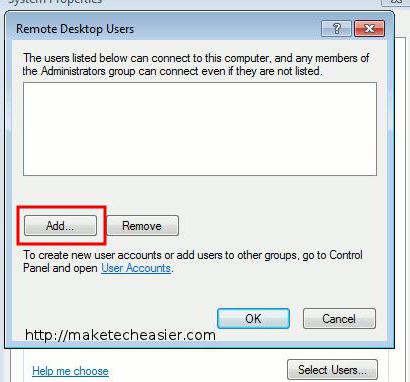
Jeśli połączenie musi być wykonane w odwrotnej kolejności, kroki pozostają takie same, ale tutaj musisz wziąć pod uwagę jeden niuans: hibernacja lub hibernacja powinna być wyłączona na terminalu, z którym nawiązane jest połączenie (w tym przypadku pojawi się komunikat informujący o utracie połączenia).
Ponadto, w niektórych przypadkach, pomimo nawet praktycznie zautomatyzowanych ustawień, gdy nie korzystasz z połączenia VPN, ale połączenie przewodowe oparte na sieci Ethernet, może być wymagana aktywacja portu 3389, co jest dokonywane w ustawieniach systemu.
Klienci RDP
Można jednak podłączyć komputer zdalny w inny sposób. Dzisiaj można znaleźć wiele programów, które pozwalają na takie operacje.
Najczęstsze aplikacje to TeamViewer i Chrome. Pozwalają one na dostęp do zdalnego komputera nie tylko za pośrednictwem innego terminalu komputerowego lub laptopa, ale również za pomocą urządzenia mobilnego, na którym zainstalowany jest podobny program.
Teamviewer
Zdalny komputer korzystający z tego narzędzia może zostać podłączony całkowicie elementarnie w ciągu kilku minut.
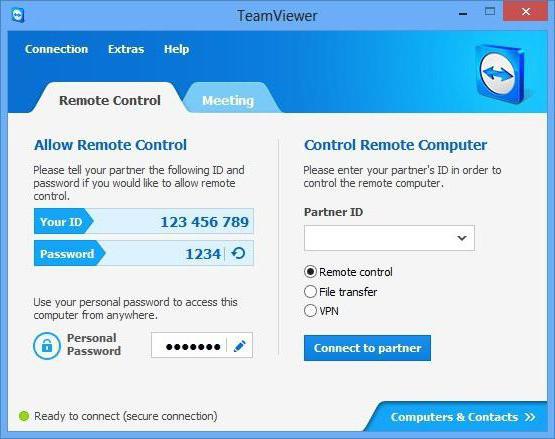
Podczas instalowania programu należy natychmiast określić konfigurację połączenia, uzgodnić umowę licencyjną, uruchomić aplikację i przejść do podstawowych ustawień. Najpierw należy wybrać inne sterowanie komputera na panelu, a następnie wprowadzić identyfikator komputera, który ma być zarządzany (można go uzyskać na terminalu użytkownika podczas przeglądania parametrów aktywowanych za pomocą wiersza polecenia cmd za pomocą polecenia ipconfig lub w informacji o stanie sieci). Ale absolutnie nie jest to konieczne, pod warunkiem, że program jest zainstalowany na obu terminalach.
Chrome rdp
Zdalny komputer można podłączyć przy użyciu uniwersalnego klienta Chrome. Ale aby użyć tego programu, musisz zainstalować podobną przeglądarkę internetową (jest to warunek wstępny).
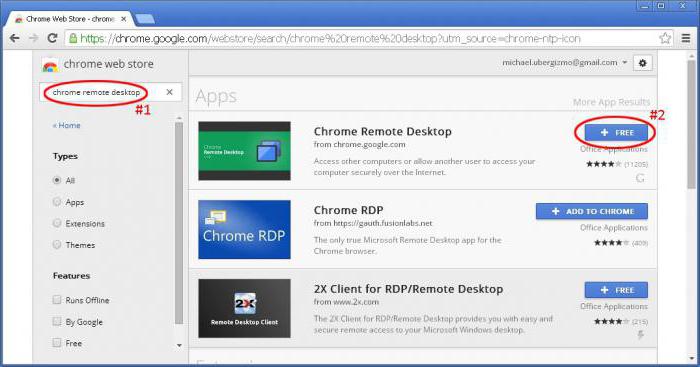
Po instalacji w rozszerzeniach i zaawansowanych ustawieniach musisz określić instalację dodatku i przejść do sklepu z aplikacjami. Po pobraniu możesz przejść do konfiguracji.
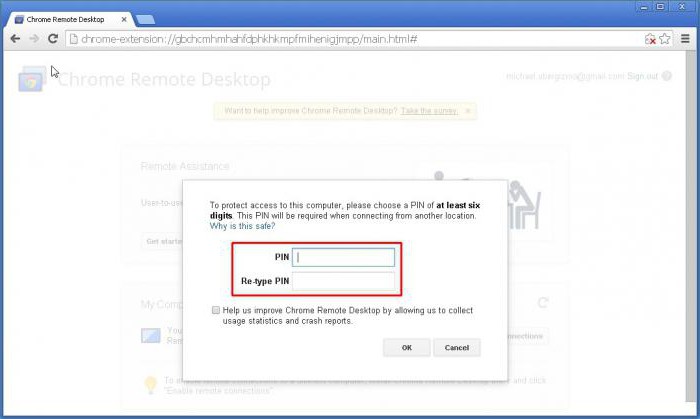
W pasku adresu wpisano chrome: // apps, po czym będziesz musiał wykonać autoryzację podczas wywoływania apletu. Jeśli łączysz się tylko z tym komputerem, musisz ustawić rozdzielczość i utworzyć kod PIN.
Urządzenia mobilne
Teraz nawet z mobilnym gadżetem dostępny jest zdalny komputer. Nie ma znaczenia, że system Android jest zainstalowany na smartfonie, a system Windows jest używany na laptopie lub komputerze.
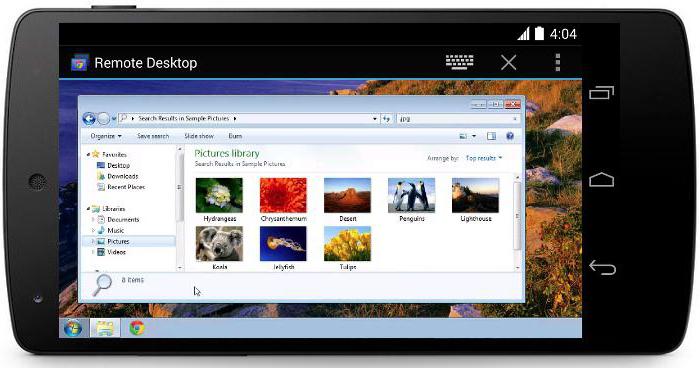
Synchronizacja oznacza tylko instalację programu klienckiego na samym urządzeniu mobilnym, pod warunkiem, że na komputerze jest zainstalowana wersja główna (serwer). W przypadku sesji komunikacyjnej wystarczy uruchomić program na komputerze i podobny aplet na telefonie, po czym ten sam "Android" wyświetli obraz w pełni funkcjonalnego "Pulpitu" Windows, z którego można zarządzać programami i ustawieniami głównego komputera.
Przerwanie komunikacji i usunięcie klienta
Nie trzeba dodawać, że aby odłączyć, można użyć normalnego wyjścia z aplikacji. Pytanie, w jaki sposób usunąć zdalny dostęp do komputera przy użyciu określonego programu, rozwiązuje się po prostu przez odinstalowanie systemu operacyjnego z sekcji programu i komponentu.
W rzeczywistości lepiej jest używać narzędzi takich jak iObit Uninstaller, zdolnych do kasowania i usuwania kluczy rejestru i pozostałych plików (nawet bez ponownego uruchamiania systemu). Tylko przy użyciu tego narzędzia na dole musisz użyć punktu usunięcia pliku.
Ale jeśli chodzi o systemy Windows, czy ci się to podoba, czy nie, ten komponent nie zadziała. Nawet w sekcji startowej go brakuje. Możesz oczywiście zagłębić się w sekcji komponentów, ale dezaktywacja niektórych usług systemowych związanych ze zdalnymi połączeniami może prowadzić do niewystarczających konsekwencji.